時間:2016-10-28 來源:互聯網 瀏覽量:
今天要給大家介紹的是這篇win7怎麼測試網絡延遲以及網絡延遲修複方法。出現這個問題該怎麼解決呢,下麵我給大家介紹具體的解決方法!
電腦係統下載推薦:番茄花園win7係統下載
win7怎麼測試網絡延遲:
1、首先,我們找到電腦裏邊運行欄。
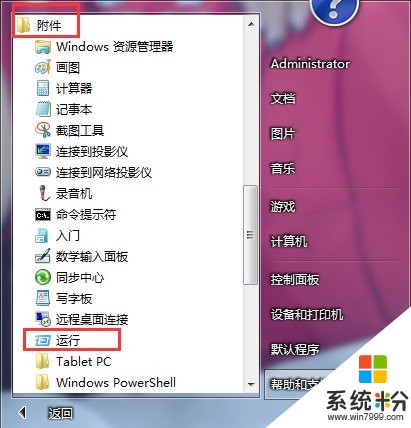
2、在運行欄裏邊輸入“CMD”,然後回車。
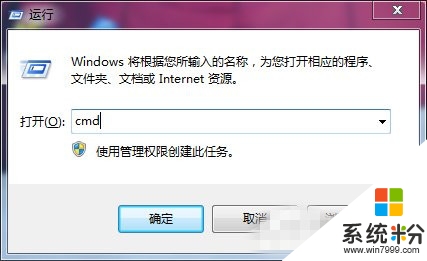
3、輸入“ping 192.168.1.1“回車,這是測試計算機跟路由器的連接問題,如果連接顯示如圖所示,那麼跟路由器的連接正常,進入下一步。
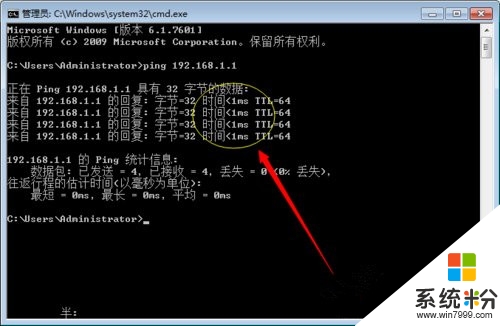
4、輸入”ping 訪問的網站“如”ping www.baidu.com”然後回車,看到如圖所示,就能看到我們訪問網站的具體延遲是多少,從而推斷我們的網絡速度如何了。
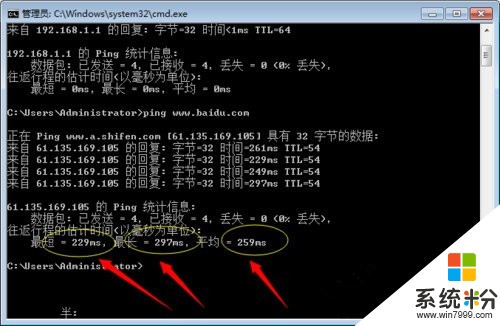
以上介紹的就是Win7係統網絡延遲該怎麼進行測試呢?的操作方法了,要是你們也遇到了網頁打不開、卡、慢的問題,這很有可能是網絡延遲的問題了。
方法/步驟如下:
1、首先,我們找到電腦裏邊運行欄。
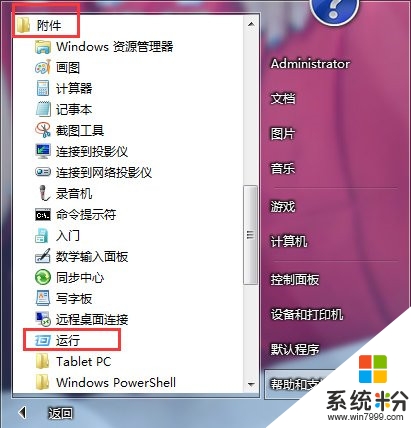
2、在運行欄裏邊輸入“CMD”,然後回車。
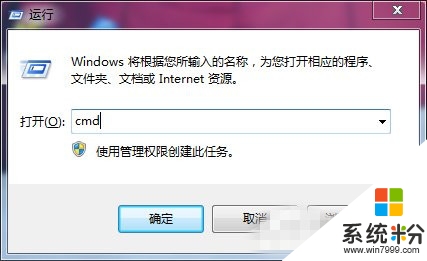
3、輸入“ping 192.168.1.1“回車,這是測試計算機跟路由器的連接問題,如果連接顯示如圖所示,那麼跟路由器的連接正常,進入下一步。
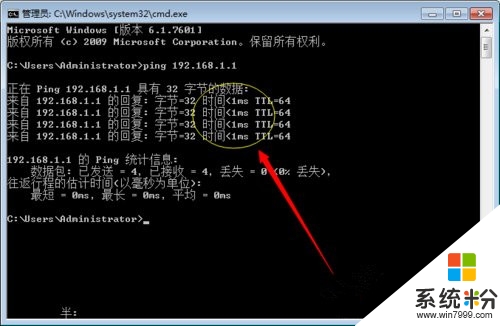
4、輸入”ping 訪問的網站“如”ping www.baidu.com”然後回車,看到如圖所示,就能看到我們訪問網站的具體延遲是多少,從而推斷我們的網絡速度如何了。
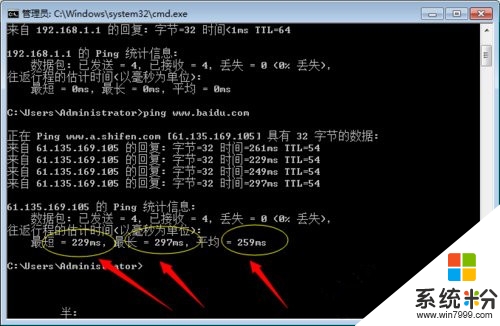
關於【win7怎麼測試網絡延遲】的問題,參考上述的教程來設置就能解決了。需要電腦操作係統下載,或者想了解電腦操作係統安裝教程的話,都歡迎上係統粉官網查看。